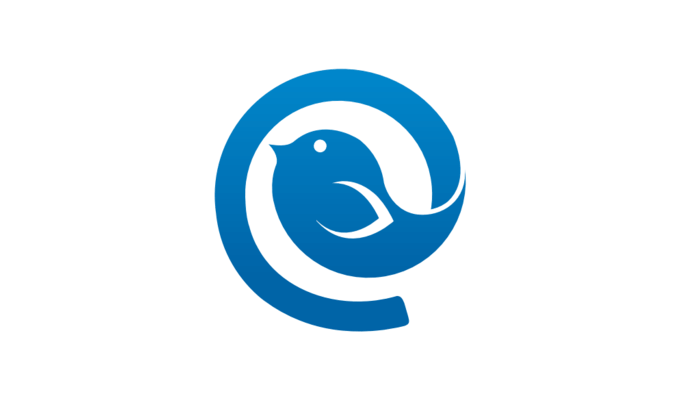Meskipun terjadi boom besar-besaran di media sosial, baik untuk bekerja atau bersantai, email masih merupakan cara yang sering digunakan untuk tetap berhubungan dengan orang lain dan mengelola hari sibuk Anda. Tidak lebih dari mereka yang menanam diri di depan komputer sepanjang hari, baik itu di tempat kerja atau di rumah.
Meskipun, ketika datang untuk membaca email, Anda cenderung akan terpaku pada perangkat seluler, komputer masih memegang peran penting. Ini terutama benar ketika berhadapan dengan banyak akun email.
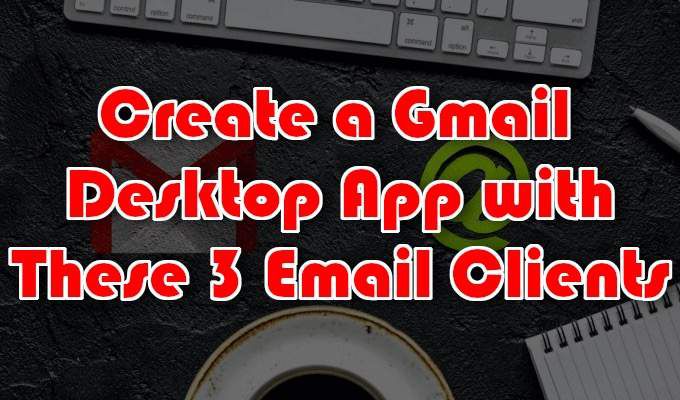
PC sebenarnya lebih nyaman untuk multitasking email daripada ponsel. Masalah dengan PC yang membuat ketergantungan email kurang diinginkan adalah harus berurusan dengan berbagai antarmuka setiap layanan email.
Antarmuka web Google bawaan Gmail jelas merupakan salah satu layanan yang dapat menggunakan beberapa peningkatan. Beruntung bagi Anda, Windows 10 menyediakan banyak alternatif yang layak untuk aplikasi desktop Gmail.
Buat Aplikasi Desktop Gmail dengan 3 Klien Email Ini
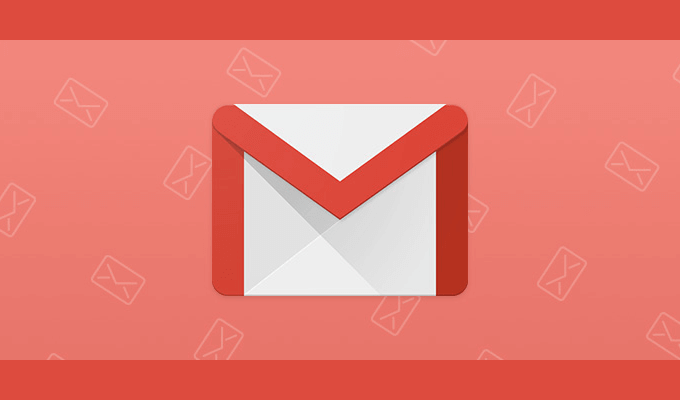
Tiga klien email di bawah ini adalah beberapa yang terbaik yang dapat Anda temukan untuk aplikasi desktop Gmail Windows 10. Kami memutuskan untuk tidak menambahkan Aplikasi Windows 10 Mail ke daftar karena kami lebih suka opsi lain ini. Masing-masing telah dirancang terutama untuk Gmail meskipun mereka masih akan bekerja untuk layanan email lainnya.
MailbirdMailbird hadir dengan beberapa fitur termasuk kotak masuk terpadu untuk mengelola semua email dan kontak dari banyak akun, banyak tema warna gratis untuk menyesuaikan tata letak Anda, integrasi aplikasi dengan platform media sosial, dan banyak lagi.
In_content_1 all: [300x250] / dfp: [640x360]->Ada dua opsi untuk akun: Mailbird Personalyang harganya $ 14,50 per tahun atau pembayaran satu kali sebesar $ 59 dan Mailbird Businessdihargai pada $ 24,50 per tahun. Ini juga tersedia secara gratis, yang dikenal sebagai Mailbird Lite, dengan lebih sedikit fitur tambahan. Ini dipilih secara otomatis untuk Anda setelah periode uji coba gratis berakhir tanpa memilih salah satu dari dua tingkatan pembayaran lainnya.

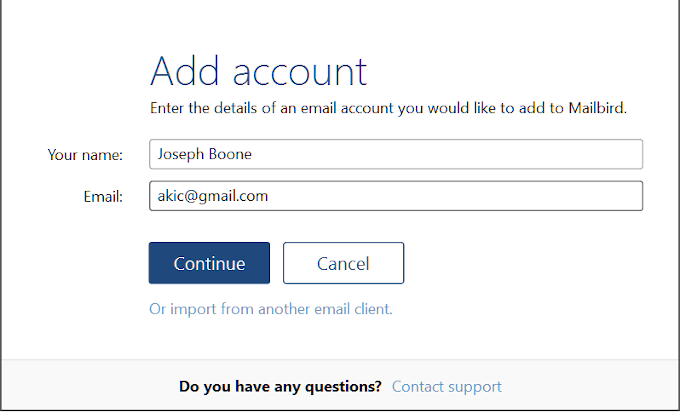
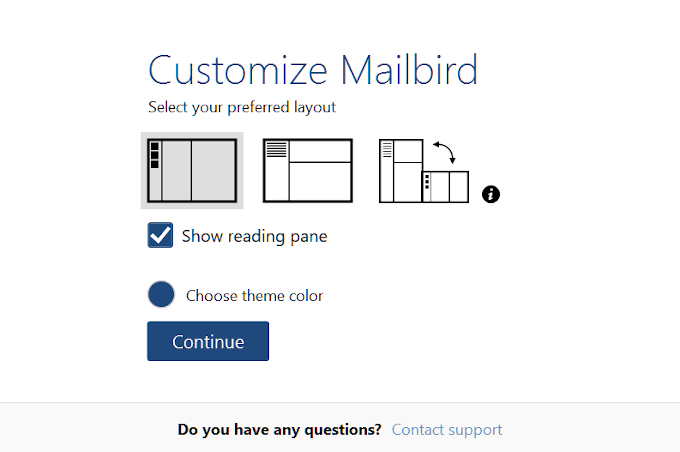
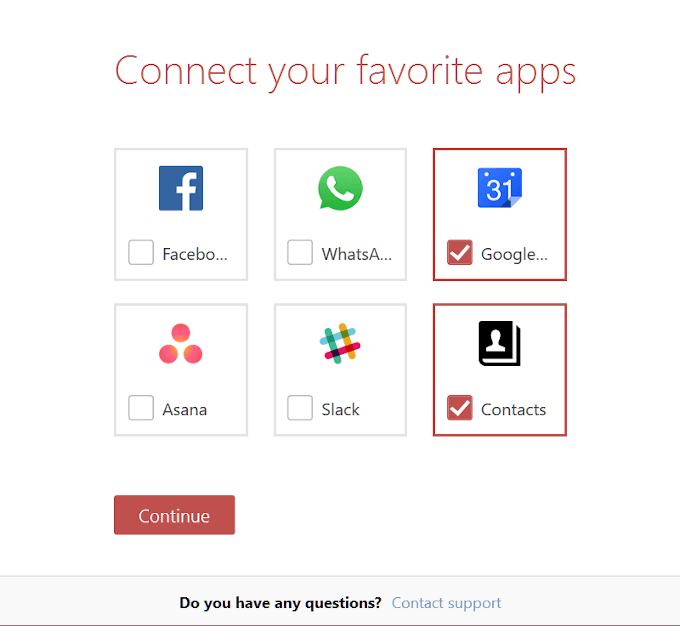
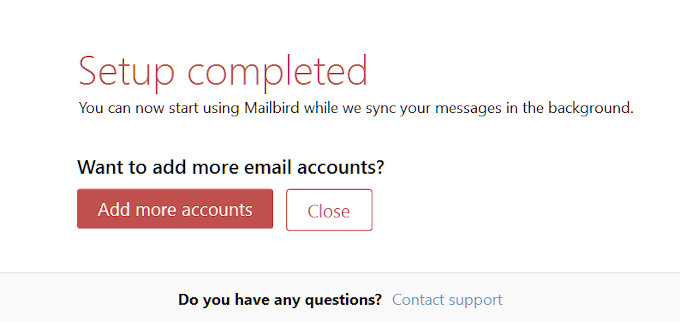
Setelah selesai, Anda dapat mengaktifkan percobaan gratis Mailbird Business, atau jika sudah dibeli, masukkan kode aktivasi yang diterima.
Klien eM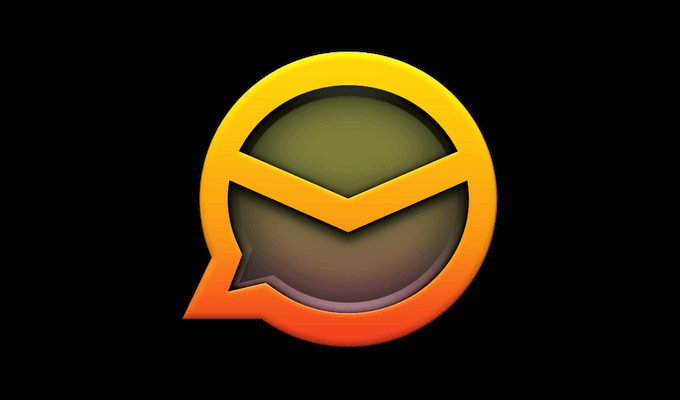
Tambahan kaya fitur lainnya ke daftar haruslah menjadi Klien eM. Ini adalah klien email mapan yang telah ada selama lebih dari satu dekade. UI bersih dan sangat akrab bagi mereka yang telah menggunakan Microsoft Outlook.
Klien eM hadir dengan bilah sisi unik yang akan membantu Anda menghemat banyak waktu. Fitur-fiturnya termasuk riwayat komunikasi, riwayat lampiran, daftar agenda, dan obrolan. Integrasi desktop Gmail relatif cepat dan sederhana dan setup membutuhkan waktu yang sangat sedikit.
Penggunaan di rumah tersedia secara gratis tetapi dibatasi di dua akun email maks. Versi gratis agak terbatas sehingga jika Anda memerlukan fitur tambahan, mereka menawarkan versi premium dengan biaya satu kali sebesar $ 50.
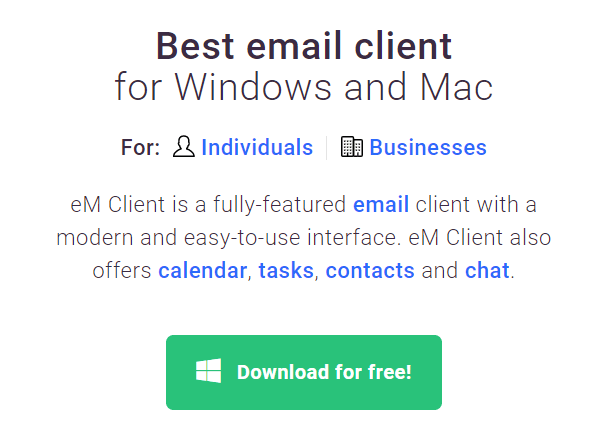
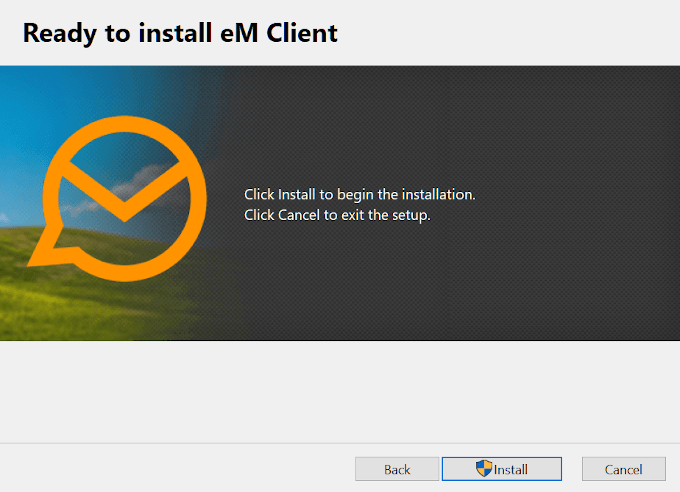
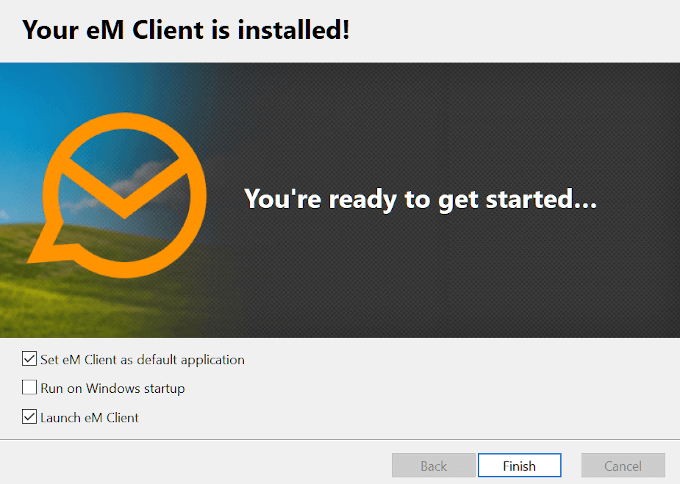
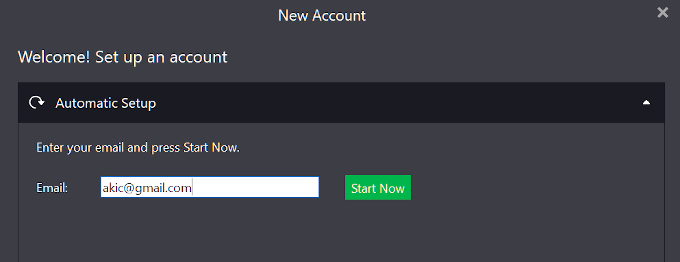
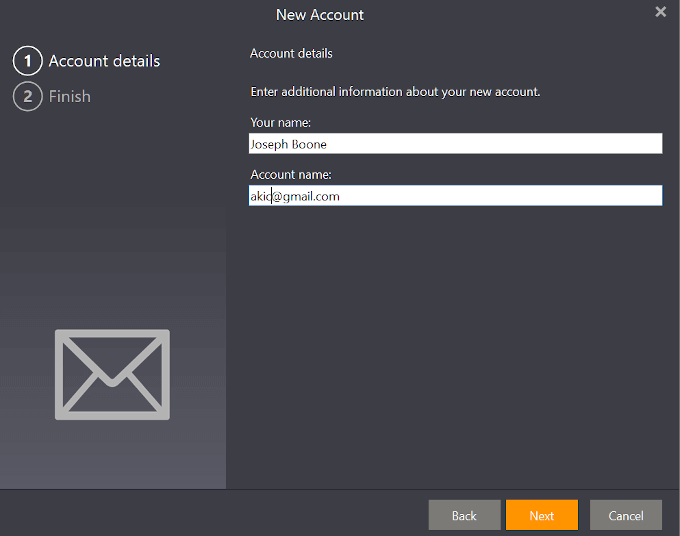
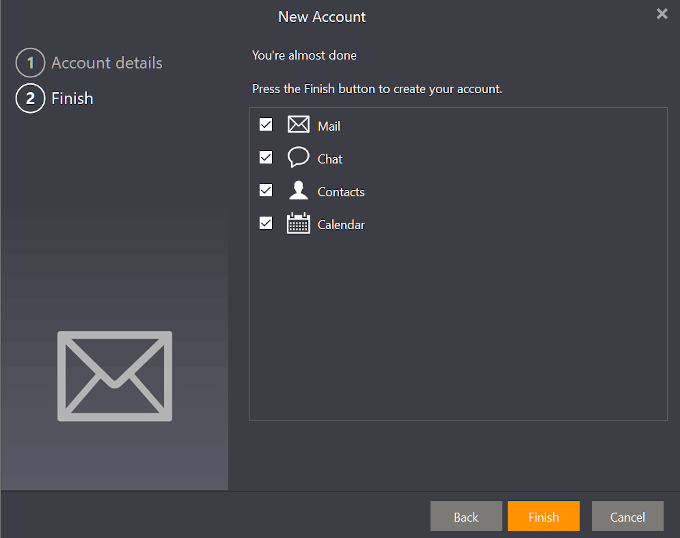
Bergantung pada seberapa banyak informasi yang perlu dipindahkan, proses sinkronisasi dapat memakan waktu. Anda masih dapat menggunakan Klien eM sambil menunggu proses sinkronisasi selesai.
Thunderbird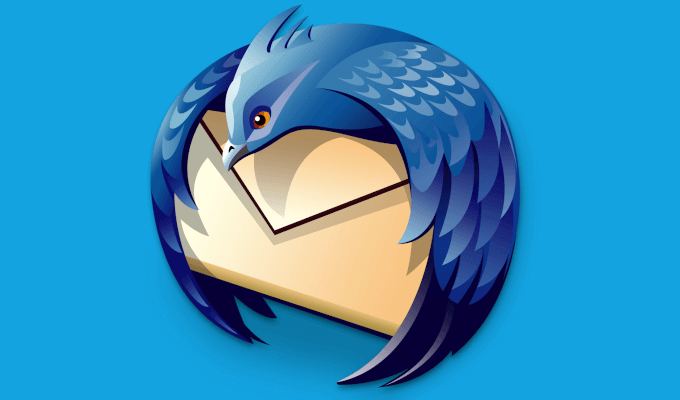
Entri ketiga dan terakhir pada daftar ini adalah pesaing pasti untuk aplikasi desktop Gmail terbaik untuk Windows 10. Thunderbird sedang dalam pengembangan konstan karena merupakan satu-satunya di daftar ini yang merupakan open source. Meskipun dimiliki oleh Mozilla, komunitas penggemar Thunderbird selalu menambahkan beberapa fitur atau detail baru dalam upaya menjadikan Thunderbird yang terbaik.
Multitasking dan mengelola banyak akun Gmail sangat sederhana dengan Thunderbird . Ini mendukung banyak add-on dan ekstensi untuk membantu tugas-tugas ini. Jika Anda mencari klien email yang terus berevolusi dan akan membuat aplikasi desktop Gmail yang hebat, Thunderbird seharusnya menjadi nama yang perlu diingat.
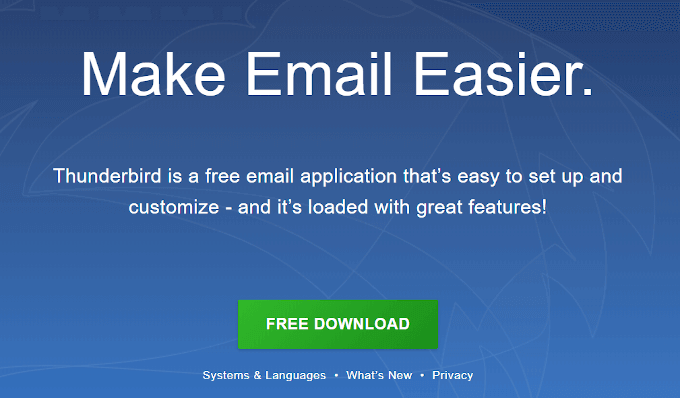
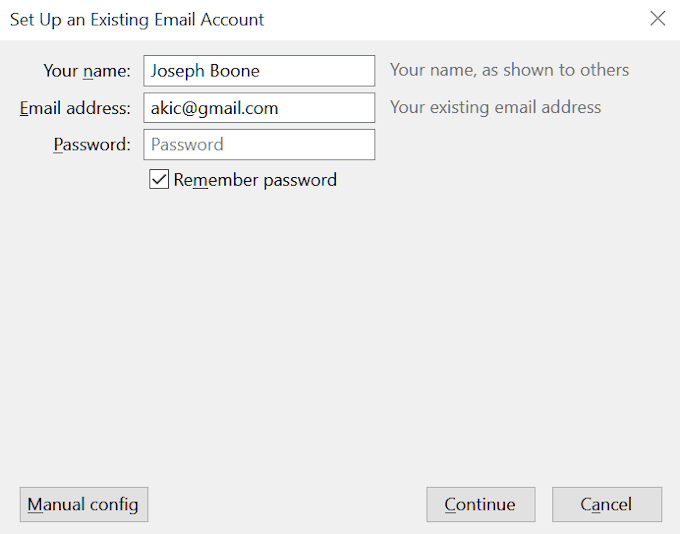
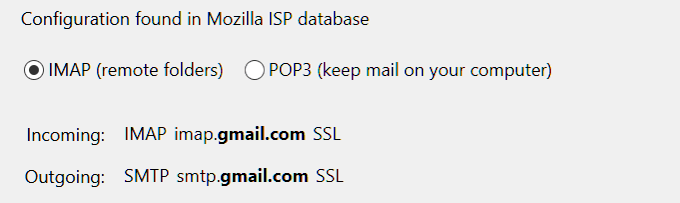
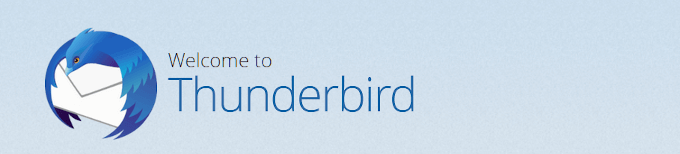
Selanjutnya, Anda harus memilih informasi apa yang akan diintegrasikan ke Thunderbird dari akun Gmail Anda. Anda dapat memilih untuk menyinkronkan semuanya setiap kali Anda masuk. Setelah itu, Anda dapat mulai menikmati Thunderbird.
Beri tahu kami di komentar apa klien email desktop yang Anda gunakan untuk Gmail, dan mengapa Anda menyukainya.